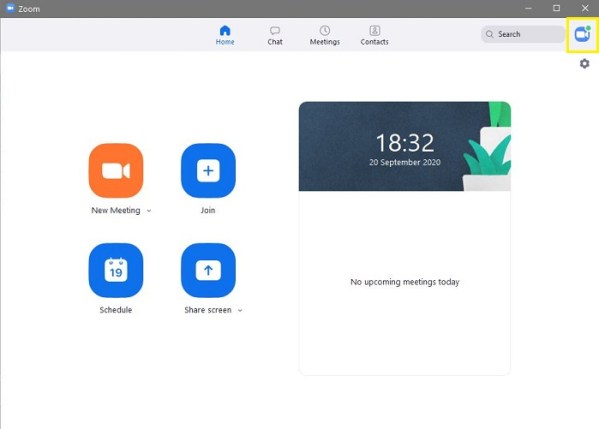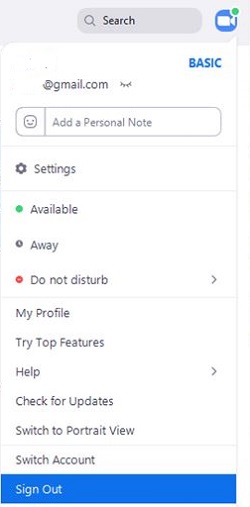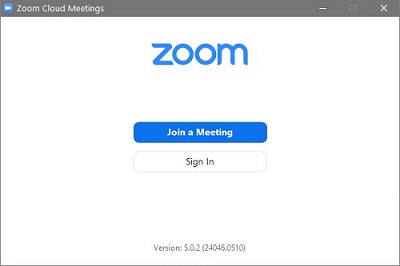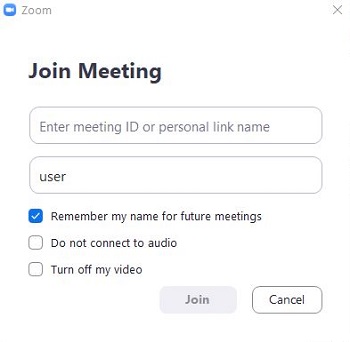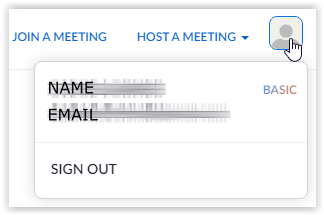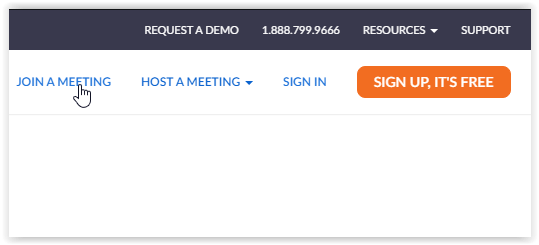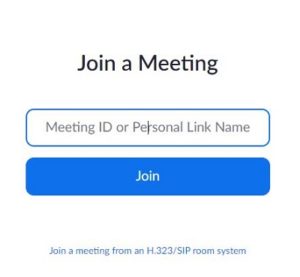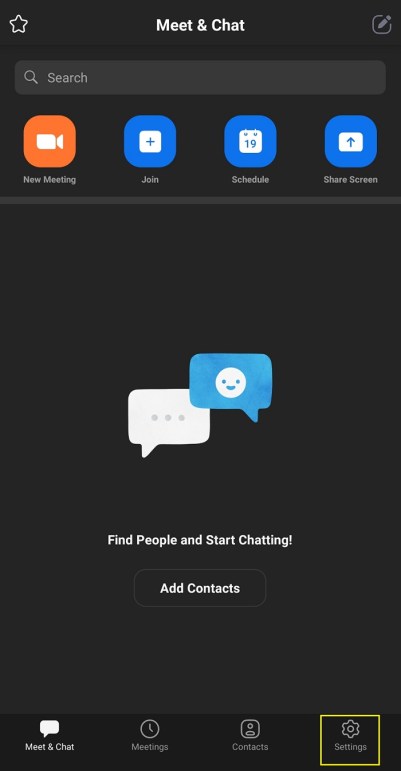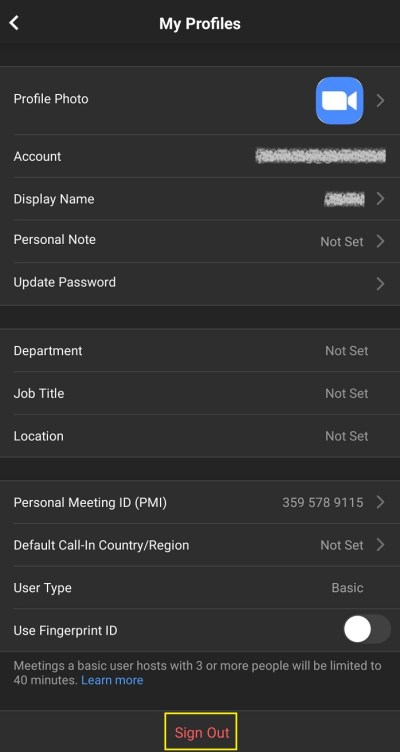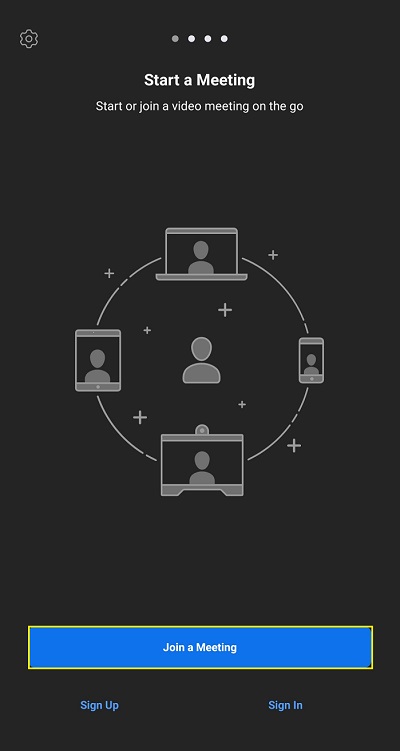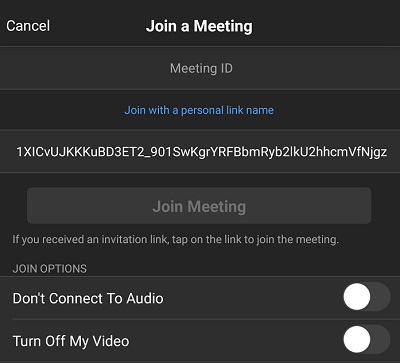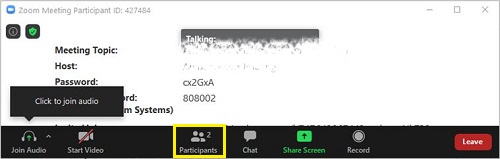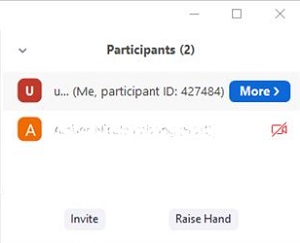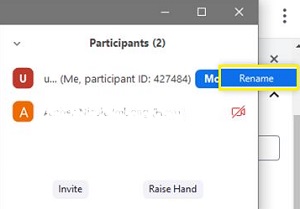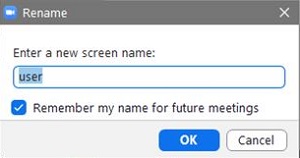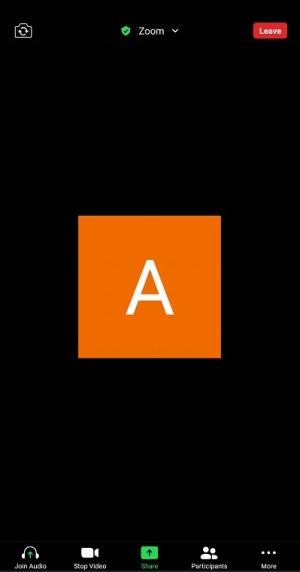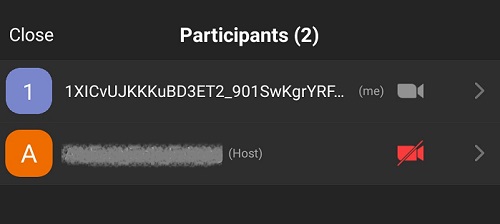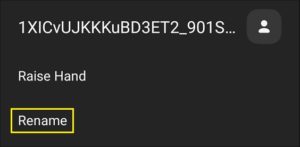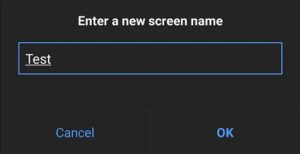Zoom 是目前市场上最受欢迎的视频会议应用程序之一。人们喜欢它的灵活性、可靠性和易用性。朋友和家人用它来聊天和分享故事。企业使用它来召开团队会议并协助员工学习。由于普遍存在的 Covid-19 问题,学校利用 Zoom 进行远程学习活动和会议。名单还在继续。

无论如何,在很多情况下您可能想要更改缩放名称。您可能正在使用其他人的计算机,并需要您的姓名替换他们的姓名。您可能正在参加商务会议并且不希望显示您自定义的“朋友”姓名。如果您只包含姓氏的首字母,您甚至可能需要显示您的全名。那么,如何更改 Zoom 名称?答案就在下面。
事情非常简单,无论平台如何,更改 Zoom 名称都不会超过一两分钟。
在会议前更改 Zoom 名称

在加入任何类型的会话之前,有三种方法可以更改您的 Zoom 名称(基于应用程序)。选项包括使用网站、桌面客户端或移动应用程序。
选项 1:通过桌面客户端更改您的姓名
- 启动并运行桌面客户端后,单击您的 “轮廓” “缩放”窗口右上角的图标。
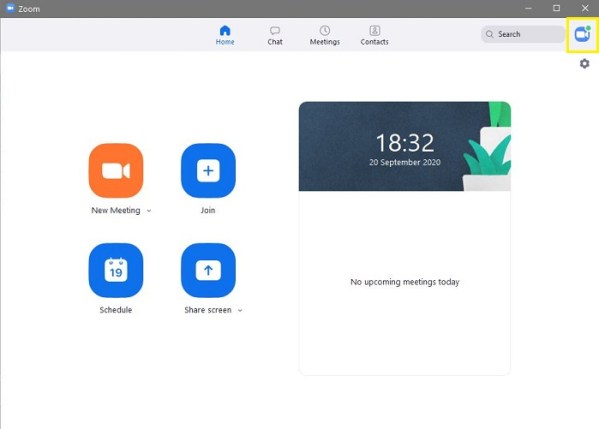
- 在出现的下拉菜单中,选择 “登出” 向底部。不要忘记退出应用程序。
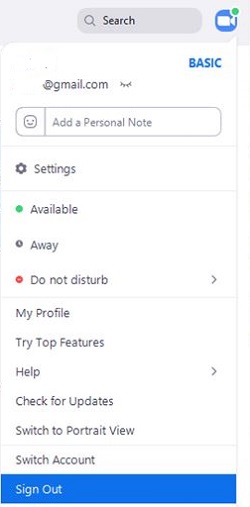
- 再次启动“Zoom”桌面客户端。
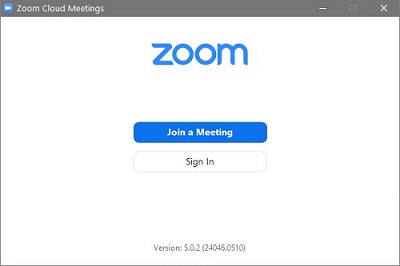
- 选择 “参加会议。” Zoom 然后打开“加入会议”屏幕。
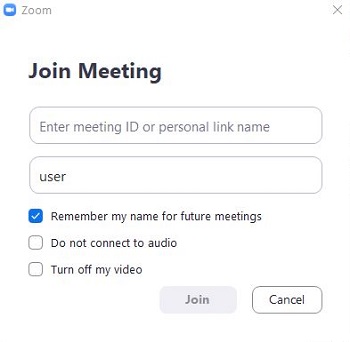
完成以上步骤后,就大功告成了。您现在要做的就是在上方的文本框中输入会议 ID 或个人链接名称,然后在下方的文本框中输入用户名(不是登录时的用户名)。此名称是会议中显示的名称,因此请明智地选择它。它可以是你想要的任何东西。完成后,单击 “加入” 按钮开始会话。
选项 2:通过 Zoom 网站更改您的姓名
- 启动 “文件浏览器” 在您的计算机上并转到您的 “个人资料页。” 到达那里后,单击 “个人资料小图标” 在浏览器窗口的右上角。
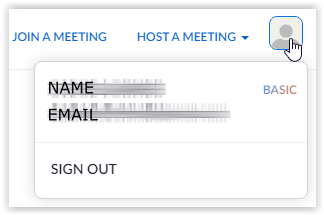
- 选择 “登出” Zoom 会将您重定向到该网站的主页。接下来,点击 “参加会议” 在上层菜单中。
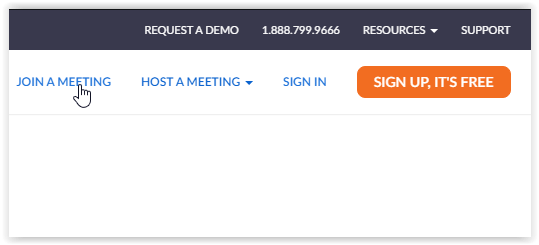
- 输入 “会议ID” 或者 “个人链接名称” 然后点击 “加入。”
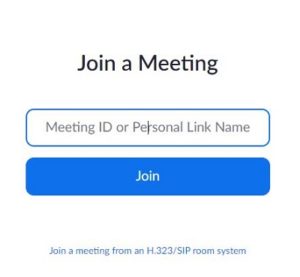
单击“加入”后,将出现启动页面,然后再次出现“加入会议”页面。在那里,Zoom 会要求您写下您的姓名并检查验证码以确认您不是机器人。选择一个有趣的名称,然后单击“加入”按钮。
选项 3:在会议前通过移动应用更改您的姓名
现在,我们将了解如何使用安装在 Android 或 iOS 上的 Zoom 应用程序在会议前更改您的姓名。两种操作系统的步骤相同。
- 在您的 Android 或 iOS 设备上启动 Zoom 应用程序,然后点击 “设置” 屏幕右下角的齿轮。
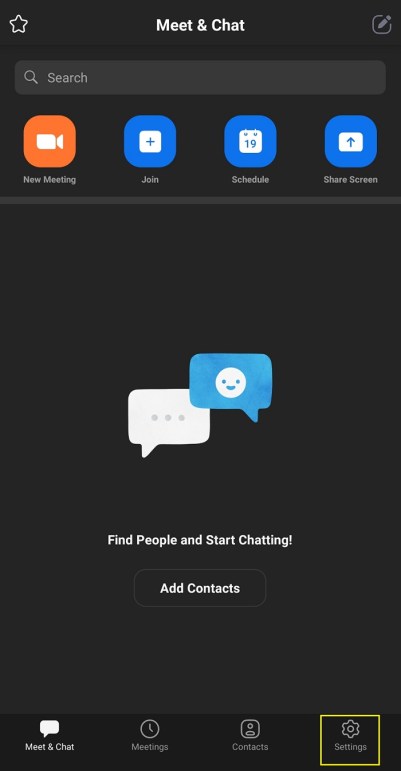
- 您将降落在 “设置画面” 您可以在其中查看帐户信息并调整聊天和会议设置。

- 点击你的 “用户名” 在屏幕顶部。然后 Zoom 会将您重定向到 “我的档案” 屏幕。您可以在此处更改高级设置。滚动到底部并点击红色 “登出” 按钮并在出现提示时确认。
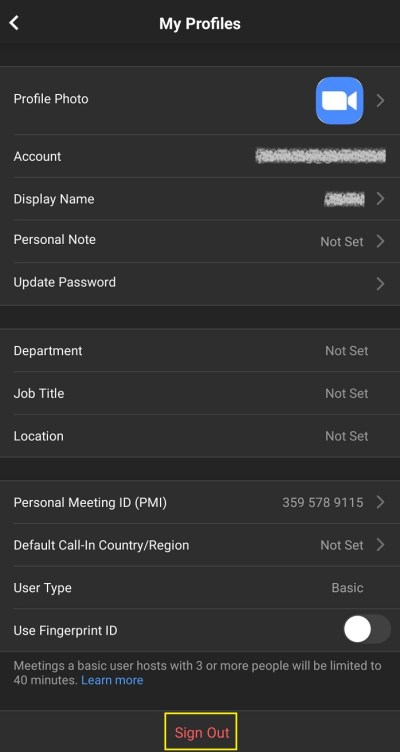
- 之后,您将进入“开始会议”屏幕。选择 “参加会议” 底部的选项。
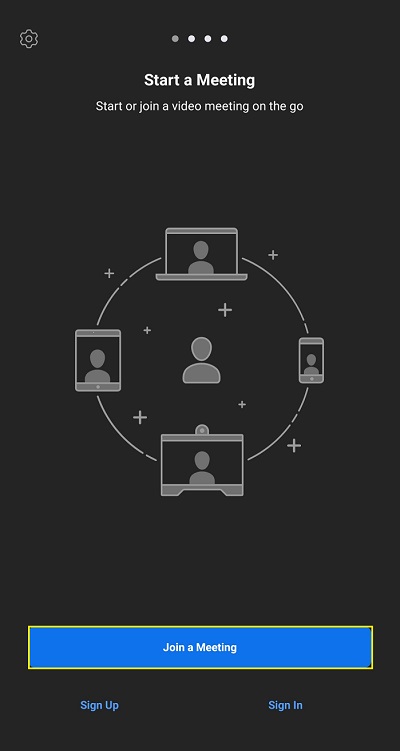
- 这 “参加会议” 屏幕将出现。输入 “会议ID” 在顶部的文本框中和您的 “新名字” 在它下面的那个。点击 “参加会议” 按钮。
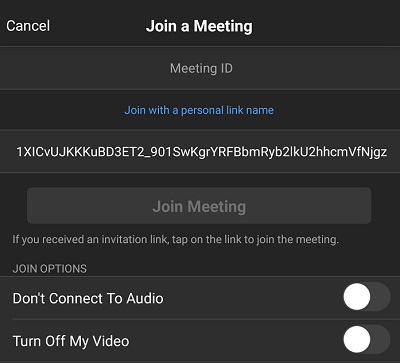
在会议期间更改您的姓名
作为市场上最灵活、最易于使用的视频会议应用程序之一,Zoom 允许您在会议期间更改您的姓名。更重要的是,您可以随时在任何设备和平台上更改它。您将在以下部分中了解如何通过桌面客户端和移动应用程序执行此操作。
选项 1:在会议期间通过桌面客户端更改您的姓名
- 假设您已经在参加会议,请单击 “参与者” 会议窗口底部的按钮。
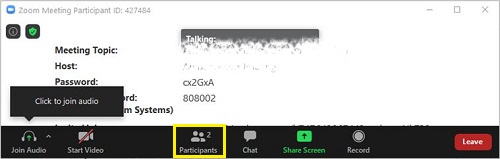
- 会议中所有参与者的列表应出现在窗口的右侧。
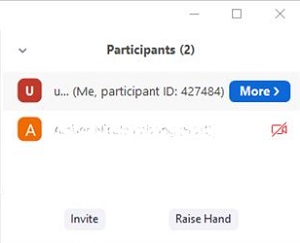
- 使用鼠标并将鼠标悬停在您的姓名上,然后单击 “改名。”
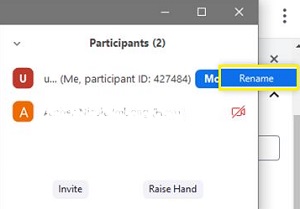
- 您应该会看到一个包含您当前姓名的文本框。删除它并写一个新的。点击 “行” 确认。
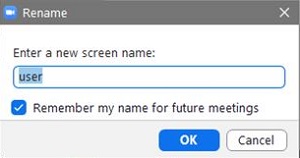
选项 2:在会议期间通过移动应用更改您的姓名
- 与桌面教程一样,我们从会议中开始。您的屏幕应如下所示:
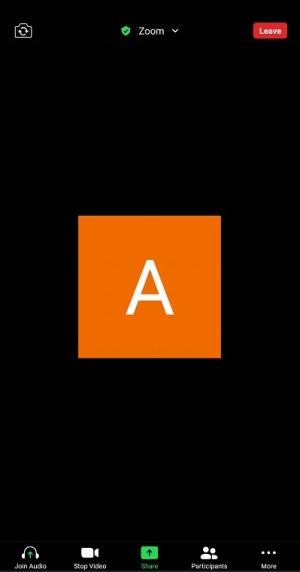
- 点击 “参与者” 屏幕底部的图标。该应用程序将带您进入参与者的屏幕。
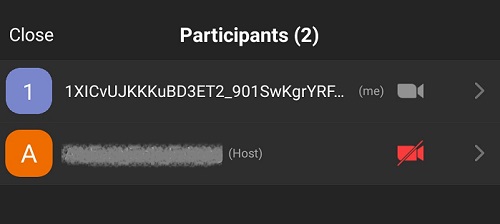
- 在列表中找到您的名字并点击它。 Zoom 将向您显示一个弹出窗口,其中包含您的用户名和更改它的选项。点击 “改名” 选项。
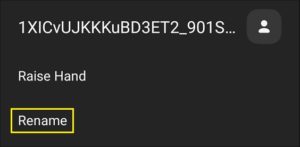
- 您将看到“输入新的屏幕名称”框出现在屏幕上。输入新的屏幕名称并点击 “行” 按钮确认更改。
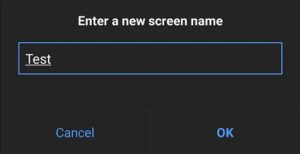
经常问的问题
在本节中,我们提供了有关 Zoom 的最常见问题的更多答案。
我可以在 Zoom 中更改其他人的用户名吗?
如果您是会议管理员,您应该会看到通过单击会议底部的“参与者”选项卡并单击用户名称旁边的“更多”来重命名其他用户的选项。出现选项后,键入新用户名并保存。
我无法在 Zoom 中更改我的用户名。发生了什么?
会议管理员对您在会议期间可以做什么和不能做什么拥有很大的权力。如果您无法更改用户名,则可能是管理员端的设置。
如果您是会议的主持人,您可以在 Zoom 网络浏览器客户端的设置中启用用户更改用户名的选项。滚动“会议”部分,直到找到“允许参与者更改其姓名”设置。打开开关,应该会出现这个能力。
总的来说,无论使用什么设备或何时使用它,在 Zoom 中更改您的名字都是小菜一碟。 Zoom 很酷的一点是您可以在会议之前和期间更改您的显示名称。一旦会话开始,您就不会被名字困住了,只需点击或点击几下再加上一点灵感,就可以给自己一个很酷的新名字。无论您想要反映您有趣和狂野的个性还是反映您的专业精神,您都可以按照上述说明更新您的用户名。